Hur man fixar bilder på Twitter som inte laddas
Miscellanea / / November 28, 2021
Twitter är en av de äldsta och mest populära sociala medieplattformarna i världen. Kärnan i att uttrycka sina åsikter inom ett begränsat antal 280 tecken (var 140 tidigare) har en unik, attraktiv charm. Twitter introducerade ett nytt kommunikationssätt, och folk älskade det absolut. Plattformen är en förkroppsligande av konceptet "Keep it short and simple".
Dock, Twitter har utvecklats mycket under åren. Det är inte längre en textbaserad plattform eller app. Faktum är att det nu är specialiserat på memes, bilder och videor. Det är vad allmänheten kräver och det är vad Twitter tjänar nu. Tyvärr har Android-användare på senare tid stött på problem när de använder Twitter. Bilder och mediefiler tar alldeles för lång tid eller laddas inte alls. Detta är en fråga av oro och måste åtgärdas omedelbart och det är precis vad vi kommer att göra i den här artikeln.
Innehåll
- Varför finns bilder på Twitter, inte laddas?
- Hur man åtgärdar problemet med att bilder inte laddas på Twitter
- Metod 1. Uppdatera appen
- Metod 2. Rensa cache och data för Twitter
- Metod 3. Granska appens behörigheter
- Metod 4. Avinstallera och installera sedan om appen
- Metod 5. Installera en gammal version med en APK-fil
Varför finns bilder på Twitter, inte laddas?
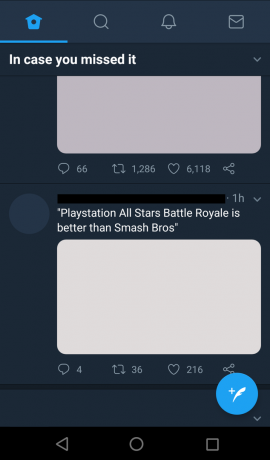
Innan vi går vidare till korrigeringarna och lösningarna måste vi förstå vad som är anledningen till att bilderna inte laddas på Twitter. Många Android-användare har ställts inför detta problem under ganska lång tid nu. Klagomål och frågor kommer in från hela världen, och Twitter-användare letar desperat efter ett svar.
En av huvudorsakerna bakom denna försening är den överdrivna belastningen på Twitters servrar. Twitter har sett en betydande ökning av antalet dagliga aktiva användare. Det beror mest på att människor har börjat använda sociala medier för att klara av separation och isolering under denna globala pandemi. Alla har varit instängda i sina hem, och social interaktion är nästan försumbar. I det här scenariot har sociala medier som Twitter dykt upp som ett sätt att komma över kabinfeber.
Twitters servrar var dock inte förberedda på en plötslig ökning av antalet aktiva användare. Dess servrar är överbelastade, och därför tar det tid att ladda saker, särskilt bilder och mediefiler. Det är inte bara Twitter utan alla populära webbplatser och appar för sociala medier som står inför liknande problem. På grund av den plötsliga ökningen av antalet användare blir trafiken på dessa populära webbplatser överbelastad och saktar ner appen eller webbplatsen.
Hur man åtgärdar problemet med att bilder inte laddas på Twitter
Eftersom nästan alla Android-användare använder Twitter-appen för att komma åt sitt flöde, göra tweets, posta memes, etc., kommer vi att lista några enkla korrigeringar för Twitter-appen. Det här är enkla saker du kan göra för att förbättra appens prestanda och åtgärda problemet med att Twitter-bilder inte laddas:
Metod 1. Uppdatera appen
Den första lösningen på alla apprelaterade problem är att uppdatera appen. Detta beror på att en appuppdatering kommer med buggfixar och optimerar appens gränssnitt och prestanda. Den introducerar också nya och spännande funktioner. Eftersom Twitters problem främst beror på överdriven belastning på servern, kan en appuppdatering med en optimerad prestandahöjande algoritm göra den mer responsiv. Det kan avsevärt minska tiden det tar att ladda bilder i appen. Följ stegen nedan för att uppdatera Twitter på din enhet.
1. Gå till Playstore.
2. På toppen vänster sida, du kommer hitta tre horisontella linjer. Klicka på dem.

3. Klicka nu på "Mina appar och spel" alternativ.

4. Sök Twitter och kontrollera om det finns några väntande uppdateringar.

5. Om ja, klicka sedan på uppdatering knapp.
6. När appen har uppdaterats, kontrollera om du kan fixa bilder i Twitter laddar inte problem.
Metod 2. Rensa cache och data för Twitter
En annan klassisk lösning på alla Android-apprelaterade problem är att rensa cache och data för den felaktiga appen. Cachefiler genereras av varje app för att minska skärmladdningstiden och göra appen öppna snabbare. Med tiden fortsätter volymen av cachefiler att öka. Speciellt appar för sociala medier som Twitter och Facebook genererar mycket data och cachefiler. Dessa cachefiler samlas på hög och blir ofta skadade och gör att appen inte fungerar.
Det kan också leda till att appen blir långsam och nya bilder kan ta längre tid att ladda. Därför bör du radera gamla cache- och datafiler då och då. Om du gör det förbättras appens prestanda avsevärt. Att göra det kommer inte att ha någon negativ effekt på appen. Det kommer helt enkelt att ge plats för nya cachefiler, som kommer att genereras när de gamla raderas. Följ stegen nedan för att rensa cacheminnet och data för Twitter.
1. Gå till inställningar på din telefon och tryck sedan på Appar alternativ.


2. Sök nu efter Twitter och tryck på den för att öppna app inställningar.

3. Klicka på Lagring alternativ.

4. Här hittar du möjligheten att Rensa cache och Rensa data. Klicka på respektive knapp så kommer cachefilerna för appen att raderas.

5. Försök nu att använda Twitter igen och märk förbättringen i dess prestanda.
Metod 3. Granska appens behörigheter
Nu, för att Twitter ska fungera korrekt och ladda bilder och mediainnehåll snabbt, måste du vara ansluten till en snabb och stabil internetanslutning. Utöver det ska Twitter ha tillgång till både Wi-Fi och mobildata. Det enklaste sättet att se till att Twitter fungerar korrekt är att ge det alla behörigheter som det behöver. Följ stegen nedan för att granska och ge Twitter alla dess behörigheter.
1. För det första, öppna inställningar på din enhet då tryck på Appar alternativ.
2. Leta efter Twitter i listan över installerade appar och tryck på den för att öppna appens inställningar.

3. Klicka här på Behörigheter alternativ.
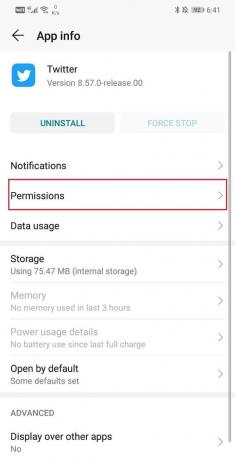
4. Se nu till att vippbrytare bredvid varje behörighet kravet är aktiverat.

Metod 4. Avinstallera och installera sedan om appen
Om ingen av ovanstående metoder fungerar, är det förmodligen dags för en nystart. Att avinstallera och sedan installera om en app kan hjälpa till att lösa många problem. Därför är nästa punkt på vår lista över lösningar att ta bort appen från din enhet och sedan installera den igen från Play Butik. Följ stegen nedan för att se hur.
1. Att avinstallera en app är ganska enkelt, tryck och håll ned ikonen tills alternativet att Avinstallera dyker upp på din skärm. Klicka på den så avinstalleras appen.

2. Beroende på din OEM och dess gränssnitt kan ett långt tryck på ikonen också visa en papperskorg på skärmen, och du måste sedan dra appen till papperskorgen.
3. När appen har tagits bort, starta om enheten.
4. Efter det är det dags att installera om Twitter på din enhet.
5. Öppen Playstore på din enhet och sök Twitter.
6. Klicka nu på knappen Installera så kommer appen att installeras på din enhet.
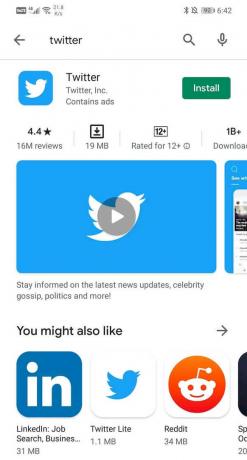
7. Efter det, öppna appen och logga in med dina referenser och se om du kan fixera Problem med att ladda upp Twitter-bilder.
Metod 5. Installera en gammal version med en APK-fil
Om du började uppleva det här problemet efter att ha uppdaterat appen och ingen av ovanstående metoder kunde fixa det, är det förmodligen dags att gå tillbaka till den tidigare stabila versionen. Ibland tar sig en bugg eller glitch in i den senaste uppdateringen och leder till olika fel. Du kan antingen vänta på en ny uppdatering med buggfixar eller återställa uppdateringen för att återgå till den tidigare versionen som fungerade korrekt. Det är dock inte möjligt att avinstallera uppdateringar. Det enda sättet att gå tillbaka till en gammal version är att använda en APK-fil.
Den här processen att installera appar från andra källor förutom Play Butik kallas sidladdning. För att installera en app med dess APK-fil måste du aktivera inställningen Okända källor. Om du till exempel använder Google Chrome för att ladda ner APK-filen för en gammal version av Twitter, måste du aktivera inställningen Okända källor för Chrome innan du installerar APK-filen. Följ stegen nedan för att se hur.
1. För det första, öppna inställningar på din enhet och gå till Appar sektion.
2. Välj här Google Chrome från listan över appar.

3. Nu under Avancerade inställningar, hittar du Okända källor alternativ. Klicka på det.
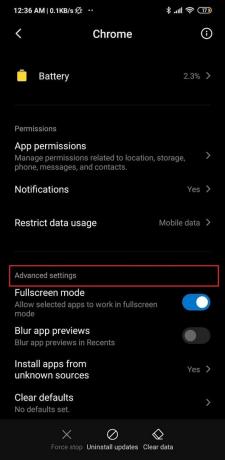
4. Slå på strömbrytaren här aktivera installation av appar laddas ned med webbläsaren Chrome.
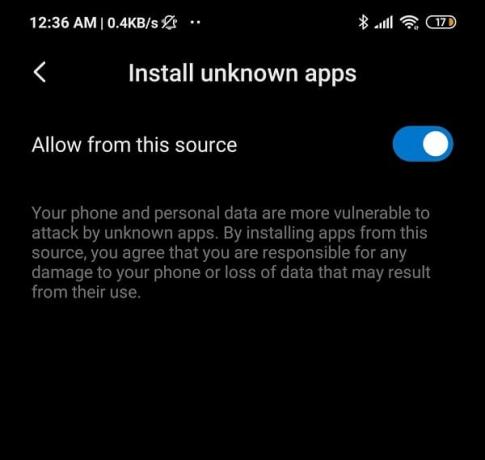
När inställningen har aktiverats är det dags att ladda ner APK-fil för Twitter och installera det. Nedan följer stegen för att göra det.
1. Det bästa stället att ladda ner pålitliga, säkra och stabila APK-filer är APKMirror. Klick här för att gå till deras hemsida.
2. Nu sök efter Twitter, och du kommer att hitta många APK-filer ordnade i ordning efter datum.
3. Bläddra igenom listan och välj en version som är minst 2 månader gammal.

4. Ladda ner APK-filen och installera det sedan på din enhet.
5. Öppna appen och se om problemet kvarstår eller inte.
Rekommenderad:
- Fixa att Instagram inte fungerar på Wi-Fi
- Så här fixar du att Google Photos visar tomma foton
- 10 bästa tränings- och träningsappar för Android (2020)
Vi hoppas att du tycker att denna information är användbar och att du kunde fixa bilder i Twitter laddar inte problem. När den aktuella appversionen inte fungerar korrekt kan du byta till en äldre version. Fortsätt använda samma version så länge Twitter inte släpper en ny uppdatering med buggfixar. Efter det kan du ta bort appen och installera Twitter igen från Play Store, och allt kommer att fungera bra. Under tiden kan du också skriva ut till Twitters kundtjänstsektion och informera dem om det här problemet. Att göra det kommer att motivera dem att arbeta snabbare och lösa problemet så snart som möjligt.



